User Guide - Windows 8.1
Table Of Contents
- Willkommen
- Komponenten des Computers
- Verbindung zu einem Netzwerk herstellen
- Herstellen einer Verbindung zu einem Wireless-Netzwerk
- Verwenden der Wireless-Bedienelemente
- Verwenden eines WLANs
- Verwenden von HP Mobiles Internet (nur bestimmte Produkte)
- Einsetzen und Entnehmen einer SIM-Karte (nur bestimmte Produkte).
- Verwenden von HP Mobile Connect (nur bestimmte Produkte)
- Verwenden von GPS (nur bestimmte Produkte)
- Verwenden von Bluetooth-fähigen Geräten
- Herstellen einer Verbindung mit einem drahtgebundenen Netzwerk
- Herstellen einer Verbindung zu einem Wireless-Netzwerk
- Verwenden der Tastatur, Berührungsbewegungen und Zeigegeräte
- Verwenden der Zeigegeräte
- Verwenden der Tastatur
- Multimedia
- Energieverwaltung
- Herunterfahren (Ausschalten) des Computers
- Einstellen der Energieoptionen
- Verwenden des Energiesparmodus
- Verwenden von Akkustrom
- Weitere Akku-Informationen
- Verwenden von Akku-Test
- Anzeigen des Akkuladestands
- Maximieren der Entladezeit des Akkus
- Niedriger Akkuladestand
- Entfernen des Akkus
- Einsparen von Akkuenergie
- Lagern eines vom Benutzer austauschbaren Akkus (nur bestimmte Produkte)
- Entsorgen eines vom Benutzer austauschbaren Akkus (nur bestimmte Produkte)
- Ersetzen eines vom Benutzer austauschbaren Akkus (nur bestimmte Produkte)
- Anschließen an die externe Netzstromversorgung
- Externe Speicher- und Erweiterungskarten und externe Geräte
- Laufwerke
- Sicherheit
- Schützen des Computers
- Verwenden von Kennwörtern
- Verwenden von Antivirensoftware
- Verwenden von Firewallsoftware
- Installieren kritischer Sicherheits-Updates
- Verwenden von HP Client Security (nur bestimmte Produkte)
- Verwenden von HP Touchpoint Manager (nur bestimmte Produkte)
- Installieren einer optionalen Diebstahlsicherung
- Verwenden des Fingerabdruck-Lesegeräts (bestimmte Produkte)
- Wartung
- Sichern und Wiederherstellen
- Computer Setup (BIOS), TPM und HP Sure Start
- Verwendung der HP PC Hardware Diagnostics (UEFI)
- Support
- Technische Daten
- Barrierefreiheit
- Reisen mit dem Computer
- Fehlerbeseitigung
- Ressourcen für die Fehlerbeseitigung
- Beseitigung von Problemen
- Der Computer startet nicht
- Auf dem Display wird nichts angezeigt
- Die Software funktioniert anormal
- Der Computer ist eingeschaltet, reagiert jedoch nicht
- Der Computer ist ungewöhnlich warm
- Ein externes Gerät funktioniert nicht
- Die Wireless-Verbindung zu einem Netzwerk funktioniert nicht
- Eine Disc kann nicht wiedergegeben werden
- Ein Film wird auf einem externen Anzeigegerät nicht angezeigt
- Der Brennvorgang auf eine Disc wird nicht gestartet oder abgebrochen, bevor er abgeschlossen ist
- Elektrostatische Entladung
- Index
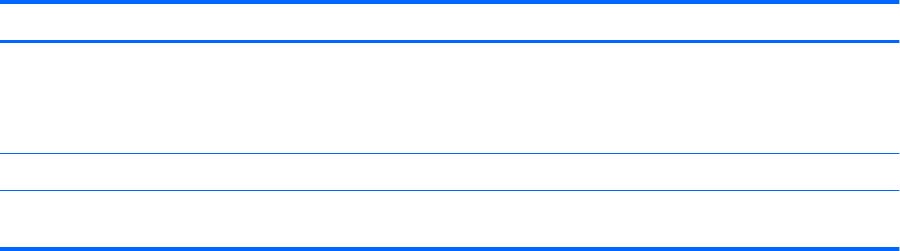
Verwenden von Kennwörtern
Ein Kennwort ist eine Reihe von Zeichen, die Sie zum Schutz der Daten auf Ihrem Computer festlegen. Je
nachdem, wie Sie den Zugri auf Ihre Daten steuern möchten, können Sie verschiedene Kennworttypen
einrichten. Kennwörter können unter Windows oder im Dienstprogramm Computer Setup, das auf dem
Computer vorinstalliert ist, eingerichtet werden.
●
BIOS-Administrator- und DriveLock-Kennwörter werden in Computer Setup eingerichtet und vom
System-BIOS verwaltet.
●
Die Kennwörter für den automatischen DriveLock sind in Computer Setup aktiviert.
●
Windows-Kennwörter können nur innerhalb des Windows-Betriebssystems eingerichtet werden.
●
Wenn Sie das BIOS-Administratorkennwort, das in Computer Setup festgelegt wurde,vergessen, können
Sie das Utility mit HP SpareKey aufrufen.
●
Sie dürfen weder das DriveLock Benutzerkennwort noch das DriveLock Master-Kennwort aus Computer
Setup vergessen. Ansonsten wird die Festplatte, die durch die Kennwörter geschützt wird, dauerhaft
gesperrt und kann nicht mehr genutzt werden.
Sie können für ein Sicherheitsmerkmal in Computer Setup und für ein Windows-Sicherheitsmerkmal dasselbe
Kennwort verwenden. Sie können auch für mehrere Merkmale in Computer Setup dasselbe Kennwort
verwenden.
Beachten Sie folgende Tipps für das Einrichten und Speichern von Kennwörtern:
●
Befolgen Sie beim Einrichten des Kennworts die Anforderungen des Programms.
●
Verwenden Sie nicht dasselbe Kennwort für mehrere Anwendungen oder Websites und verwenden Sie
nicht ihr Windows-Kennwort für eine andere Anwendung oder Website.
●
Verwenden Sie HP Client Security's Password Manager, um Ihre Benutzernamen und Kennwörter für alle
Ihre Websites und Anwendungen zu speichern. Sie können diese sicher zu einem späteren Zeitpunkt
einsehen, wenn Sie sich nicht mehr an sie erinnern.
●
Speichern Sie Kennwörter nicht in einer Datei auf dem Computer.
In den folgenden Tabellen sind häug genutzte Kennwörter für Windows-Administratoren und BIOS-
Administratoren mit Funktionsbeschreibung aufgeführt.
Einrichten von Kennwörtern unter Windows
Kennwort Funktion
Administratorkennwort* Schützt den Zugri auf ein Windows-Administratorkonto.
HINWEIS: Durch das Einstellen des Kennworts für den Windows-
Administrator wird nicht das Kennwort für den BIOS-
Administrator eingestellt.
Benutzerkennwort* Schützt den Zugri auf ein Windows-Benutzerkonto.
*Informationen zum Einrichten eines Windows-Administratorkennworts oder Windows-Benutzerkennworts über die Startseite
erhalten Sie, indem Sie die App HP Support Assistant auswählen.
Verwenden von Kennwörtern 59










